Kas yra MTU? Kaip pakeisti MTU maršrutizatoriaus nustatymuose? [Problemos atsisiunčiant kai kurias svetaines, vaizdo įrašas]
![Kas yra MTU? Kaip pakeisti MTU maršrutizatoriaus nustatymuose? [Problemos atsisiunčiant kai kurias svetaines, vaizdo įrašas]](https://remontcompa.com/storage/img/files/855551.jpg)
- 4041
- 641
- Charles Schamberger PhD
Turinys
- Kas yra MTU ir kodėl jį keisti?
- Kaip pakeisti MTU maršrutizatoriaus nustatymuose?
- „TP-Link“ maršrutizatoriai
- ASUS maršrutizatoriuose
Sveiki, mieli lankytojai! Tie, kurie dažnai skaito F1COMPP.Ru, tikriausiai jau pastebėjau, kad esu labai dažnai. Tiesiog ši tema dabar yra labai aktuali ir kyla daugybė skirtingų klausimų, susijusių su savarankiško „Wi-Fi“ nustatymu. Aš net turiu vieną įdomią idėją apie šį balą, apie kurią dar nekalbėsiu, net neklausiu :).

Aš visada analizuoju komentarus, kuriuos lankytojai išvyksta į įvairius straipsnius, ir bandau suprasti, kokios problemos ir klaidos kyla nustatant „Wi-Fi“ maršrutizatorius. Taip atsitinka, kad lankytojai yra padalyti skirtingais konkrečios problemos sprendimais. Už už kurį jie jums labai dėkoja! Daugeliui gali padėti jūsų pasidalinta informacija.
Yra viena populiari problema, kai kai kuri svetainė atidaroma per „Wi-Fi“ maršrutizatorių arba atidaroma, tačiau labai lėtai. Be to, vaizdo įrašą internete galima atkurti lėtai, su klaidomis, arba visai ne grojant. Pavyzdžiui, „YouTube“. Mobiliuose telefonuose ar planšetiniuose kompiuteriuose internetas gali neveikti skirtingose programose (labai dažnai tai yra klasės draugai, „YouTube“, „Vkontakte“). Bet atidaromos svetainės naršyklėje.
Aš jau rašiau apie tokią problemą straipsnyje per „Wi-Fi“ maršrutizatorių, kad nežaisčiau vaizdo įrašų, programos negali būti išleistos internete, kai kurios svetainės nėra atidarytos. Jame patariau tiesiog pakeisti DNS maršrutizatoriaus nustatymuose. Iš tikrųjų dėl DNS taip pat gali kilti aukščiau išvardytų problemų.
Bet kaip paaiškėjo, DN pasikeitimas ne visada padeda. Ir straipsnis pradėjo rodyti komentarus (nuoroda, į kurią aukščiau), kuriame jie parašė, kad šios problemos kai kuriais atvejais išsprendžiamos keičiant MTU parametrą. Ypatingas ačiū Ivanui, galite perskaityti jo komentarus straipsnio nuorodoje, prie kurios aš palikau aukščiau.
Atnaujinau straipsnį ir pridėjau šiek tiek informacijos apie tai, kaip pakeisti MTU maršrutizatoriaus parametruose.
Bet aš nusprendžiau parašyti šį straipsnį, kuriame išsamiau papasakoti apie MTU. Kas tai, kaip tai pakeisti, kodėl keisti ir kokią vertę nurodyti.
Kas yra MTU ir kodėl jį keisti?
Aš iškart nusprendžiau „Google“ :). Sąžiningai, nesu stiprus šių subtilybių specialistas. Žiniatinklyje radau straipsnių, kurie tiesiog perpildomi skirtingais terminais, ir sudėtingi patarimai apie MTU. Asmuo, kuris tiesiog turi problemų atidarant svetaines ir T. P. Tiesiog lipkite į šiuos dykumas ir ten neras nieko naudingo.
Pabandysiu visa tai paaiškinti paprasta kalba.
Mtu - Tai yra maksimalus duomenų bloko dydis, kurį galima perduoti protokolu, nesiskirstant šio bloko (jei tai jums apie nieką nesako, tada nieko blogo 🙂 Jums to nereikia).
Mes žinome vieną dalyką, kad šio parametro, nurodyto maršrutizatoriaus nustatymuose, vertė yra neteisinga, gali sukelti aukščiau išvardytų problemas (tačiau pirmiausia patarčiau pakeisti DNS).
Kokia vertė MTU nurodoma maršrutizatoriaus nustatymuose?
Dėl Dinaminis IP Ir Statinis IP - Greičiausiai jums reikia išvykti 1500 (Tai pagal numatytuosius nustatymus)
MTU L2TP - 1460
Pppoe - 1420
„Intertelecom“, „TP-Link TL-MR3220“ nustatymuose, aš įdiegiau 1476 (Ši vertė tinka visiems 3G tinklams, jei neklystu).
Geriausias būdas yra paskambinti teikėjui ir paklausti, kurį MTU naudoti. Net ir su aukščiau parašytomis vertybėmis, gali kilti problemų. Geriausia paklausti paslaugų teikėjo!
Kaip pakeisti MTU maršrutizatoriaus nustatymuose?
Jei jau sužinojote, kokią vertę nurodyti maršrutizatoriaus parametruose, dabar parodysiu, kaip ir kur pakeisti MTU.
Visų pirma, turime pereiti į maršrutizatoriaus nustatymus. Tiesiog atidarykite adresą naršyklėje 192.168.1.1, arba 192.168.0.1. Numatytasis prisijungimas ir slaptažodis - administratorius ir administratorius (adresą, prisijungimą ir slaptažodį galima peržiūrėti iš žemiau esančio maršrutizatoriaus). Jei negalite patekti į nustatymus, skaitykite šį straipsnį.
„TP-Link“ maršrutizatoriai
„TP-Link“ maršrutizatoriuose eikite į skirtuką Tinklas - Wan ir nurodykite tinkamą vertę lauke MTU dydis (Beje, MTU nurodomas baituose).
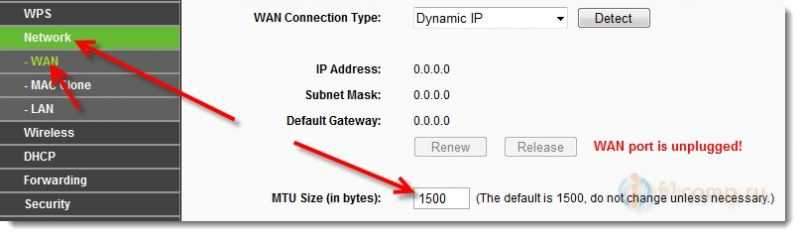
Išsaugokite nustatymus ir paleiskite maršrutizatorių.
ASUS maršrutizatoriuose
Eikite į skirtuką „Papildomi nustatymai“ - „Wan“, arba "Internetas".
Beje, ASUS turi savo savybes, kurių aš pats nežinojau. Ten MTU laukas pasirodo tik renkantis kai kuriuos ryšius.
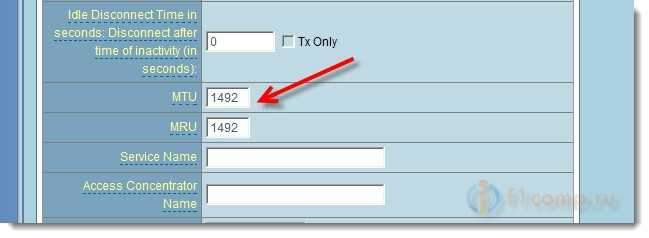
Jei šio lauko nėra, tada MTU reikia nurodyti lauke „Papildomi PPPD parametrai“. Šioje srityje mes rašome tokią eilutę MTU 1460 Mru 1460 (Nepamirškite pakeisti vertės).
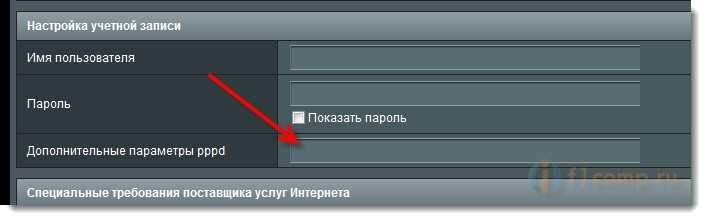
Jei turite kitą maršrutizatorių, pavyzdžiui, „D-Link“ arba „Zyxel“, tada skirtuke ieškokite MTU parametro, kur nustatote parametrus prisijungti prie interneto. Paprastai tai yra WAN skirtukas.
Jei mano patarimai nepadės jums išspręsti prieigos prie interneto problemų, tada praneškite apie tai komentare. Ir nepamirškite parašyti apie tai, kaip jūs visi nusprendėte. Na, užduokite ir klausimus, kur be jų :).
Visi geras ir stabilus darbas „WiFi“!
- « Telefonas (planšetinis kompiuteris, kompiuteris) prie „Wi-Fi“ jungiasi, tačiau internetas neveikia. Svetainės neatsidaro
- Lėšų remontas ir grąžinimas internetinėje parduotuvėje „Roset“ »

